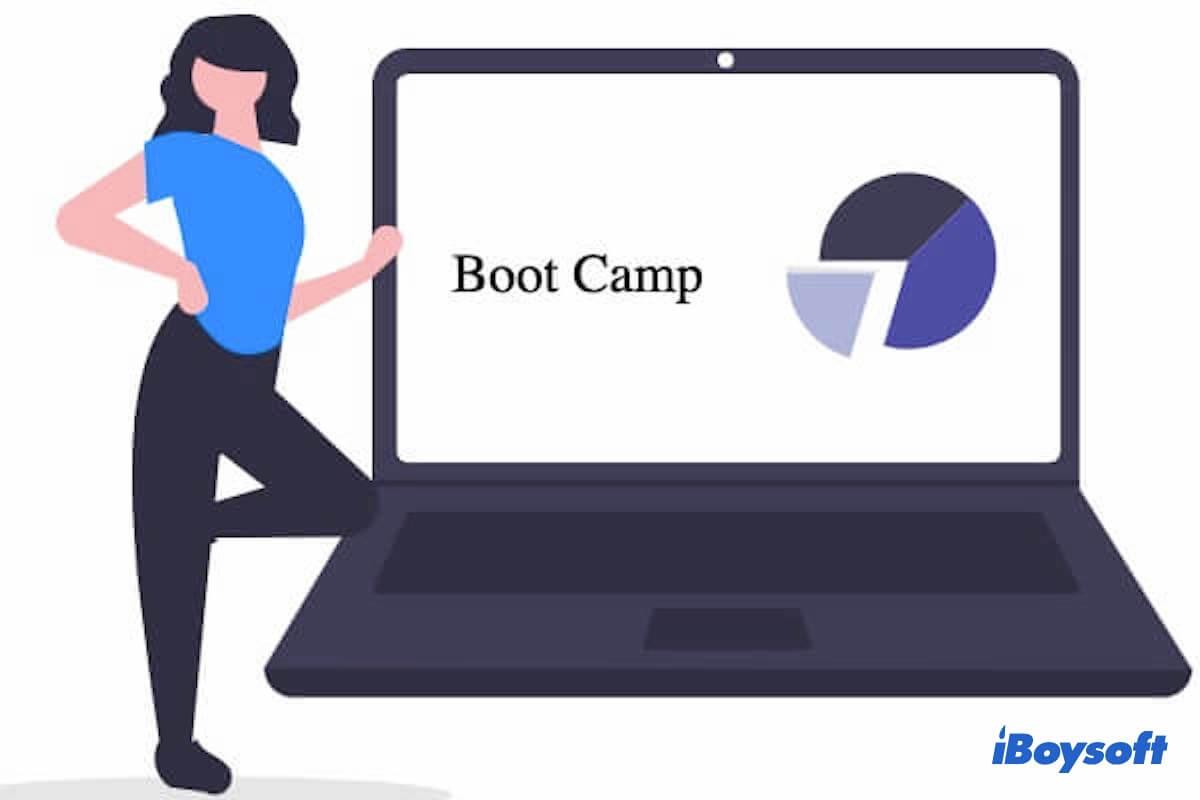Um dos inconvenientes de usar o Boot Camp no Mac é que você pode se ver precisando de suporte de escrita NTFS quando quiser transferir arquivos da partição do macOS para a partição do Windows.
Embora você possa resolver o problema criando uma partição FAT/exFAT compartilhada ou usando armazenamento em nuvem, ambos os métodos são inaceitavelmente inconvenientes para transferências frequentes de arquivos.
Você não é o único que enfrentou essa necessidade de ler uma unidade NTFS no Mac e editar arquivos NTFS armazenados em um disco formatado em NTFS. Veja o exemplo abaixo:
"Quero montar minha partição NTFS do BootCamp como unidade D para poder ler/escrever a unidade para fins de backup. Li muitos materiais relacionados, mas não consigo encontrar uma solução. Alguém sabe como fazer isso ou se é mesmo possível montar a partição NTFS do BOOTCAMP com modo de leitura e escrita?"
Neste post, você descobrirá como montar a partição BOOTCAMP com suporte de leitura e escrita facilmente.
Por que você não pode escrever na partição Windows Boot Camp no Mac
Para instalar o Windows no Mac, uma ferramenta chamada Assistente do Boot Camp no Mac irá guiá-lo pelo processo. Ele irá particionar o disco rígido do Mac e criar uma partição chamada BOOTCAMP para instalar o Windows.
Ambos os sistemas operacionais funcionarão bem em suas partições. Você poderá escolher inicializar no macOS ou no Windows na inicialização.
Esta partição do Windows Boot Camp é por padrão formatada com NTFS (New Technology File System). O macOS não pode escrever em uma partição formatada em NTFS, então a transferência de conteúdo da partição do macOS para a partição BOOTCAMP é bloqueada.
Como montar a partição BOOTCAMP no modo de leitura e escrita
A situação descrita acima causa muitos inconvenientes quando você deseja criar, modificar ou excluir arquivos na partição NTFS do BOOTCAMP ao usar o sistema operacional Mac.
Você encontrará duas maneiras de montar a partição BOOTCAMP no modo leitura/escrita no macOS e no Mac OS X.
- Para instalar software NTFS for Mac de terceiros
- Para habilitar o suporte nativo de gravação em NTFS do Mac usando a linha de comando
Solução 1: Montar a partição BOOTCAMP com acesso de leitura/escrita com um driver NTFS para Mac
O suporte de gravação em NTFS pode ser adicionado por meio de um driver NTFS de terceiros para macOS. Existem drivers NTFS for Mac gratuitos como FUSE para macOS e Mounty e pagos como iBoysoft NTFS for Mac e iBoysoft DiskGeeker.
Drivers NTFS pagos têm vantagens óbvias em termos de segurança, usabilidade e confiabilidade. iBoysoft NTFS for Mac e iBoysoft DiskGeeker são exemplos.
Opção 1: iBoysoft NTFS para Mac
O iBoysoft NTFS para Mac é uma pequena utilidade especialmente projetada para permitir acesso completo de leitura/escrita a unidades ou partições formatadas em NTFS no Mac. Com ele, você pode facilmente montar a partição BOOTCAMP com suporte de leitura/escrita no macOS e no Mac OS X.
Melhor NTFS para Mac pela iBoysoft
- Leia e escreva em volumes NTFS no Mac
- Monte e desmonte volumes NTFS
- Repare erros no sistema de arquivos NTFS
- Apague dados em discos NTFS
- Liste e abra todas as unidades externas conectadas
- Reformate outros sistemas de arquivos para NTFS
- Suporte para macOS 15/14/13/12/11/10.15/10.14/10.13
- Totalmente compatível com Mac com Apple Silicon
Somente leitura e seguro
Tutorial para baixar e usar o iBoysoft NTFS para Mac:
- Baixe o iBoysoft NTFS para Mac e o instale.
- Vá para Finder > Aplicativos > Utilitários > Utilitário de Disco.
- Clique com o botão direito na partição BOOTCAMP e escolha "Mostrar no Finder".
- Modifique arquivos na partição BOOTCAMP ou salve arquivos nela.
Opção 2: iBoysoft DiskGeeker
iBoysoft DiskGeeker é uma ferramenta de gerenciamento de disco. Pode ser usado como um montador NTFS para macOS que pode efetivamente e automaticamente montar o disco NTFS no Mac no modo leitura/escrita.
Com ele, os usuários podem ter acesso completo de leitura e gravação ao volume do Boot Camp do Windows NTFS com velocidade rápida de gravação e transferência de arquivos. Esta ferramenta all-in-one também pode verificar e diagnosticar erros de disco, limpar arquivos desnecessários, prevenir ataques de vírus, gerenciar unidades de rede, clonar discos e criptografar e desbloquear unidades NTFS com criptografia BitLocker.
O iBoysoft DiskGeeker é compatível com Macs baseados em Intel e Macs com Apple Silicon executando macOS 10.13 - macOS 15.
Instrução para habilitar acesso de leitura e gravação à partição NTFS do BOOTCAMP com o iBoysoft DiskGeeker:
- Baixe, instale e execute o iBoysoft DiskGeeker no Mac.
- Clique em iBoysoft DiskGeeker na barra de menu para verificar se a partição BOOTCAMP está montada (o software monta automaticamente os volumes NTFS por padrão).
Se a partição BOOTCAMP não estiver montada automaticamente, você pode clicar no botão ao lado da partição BOOTCAMP para montá-la manualmente. - Leia/grave na partição BOOTCAMP após a partição ser aberta automaticamente no Finder por padrão.
Se o software não abrir a partição BOOTCAMP no Finder automaticamente, você pode clicar na partição BOOTCAMP na interface suspensa, clicar no botão de menu ao lado da unidade e escolher "Abrir".
Solução 2: Ler e gravar na partição BOOTCAMP usando a linha de comando
O suporte de gravação NTFS da Apple está desativado por padrão. Está em fase de teste e não é estável.
Vimos diversos relatórios indicando que o suporte nativo de gravação NTFS no Mac causou danos às partições NTFS, então isso não é uma recomendação para você ter acesso completo de leitura e gravação à partição BOOTCAMP.
O processo requer conhecimento específico do Terminal. Assista ao vídeo abaixo para saber como fazer isso.
Um guia detalhado em texto também está incluído abaixo:
- Ir para Aplicativos > Utilitários > Terminal para iniciar o programa Terminal.
- Digite "sudo nano /etc/fstab" para editar o arquivo fstab (forneça sua senha quando solicitado). Nenhuma letra aparecerá quando você digitar a senha.
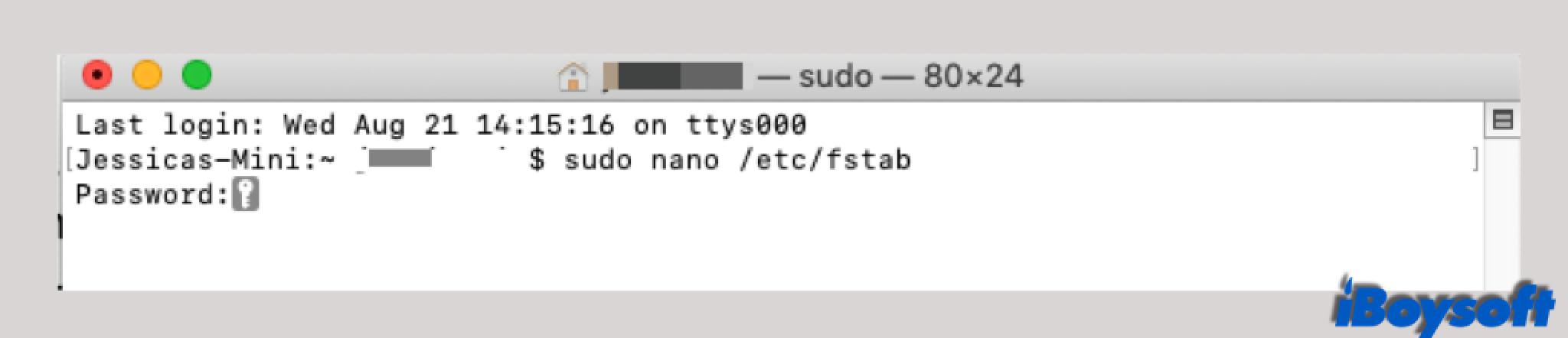
- Digite "LABEL=BOOTCAMP none ntfs rw,auto,nobrowse" na janela do editor para o arquivo fstab e pressione "Control + O" para escrever.
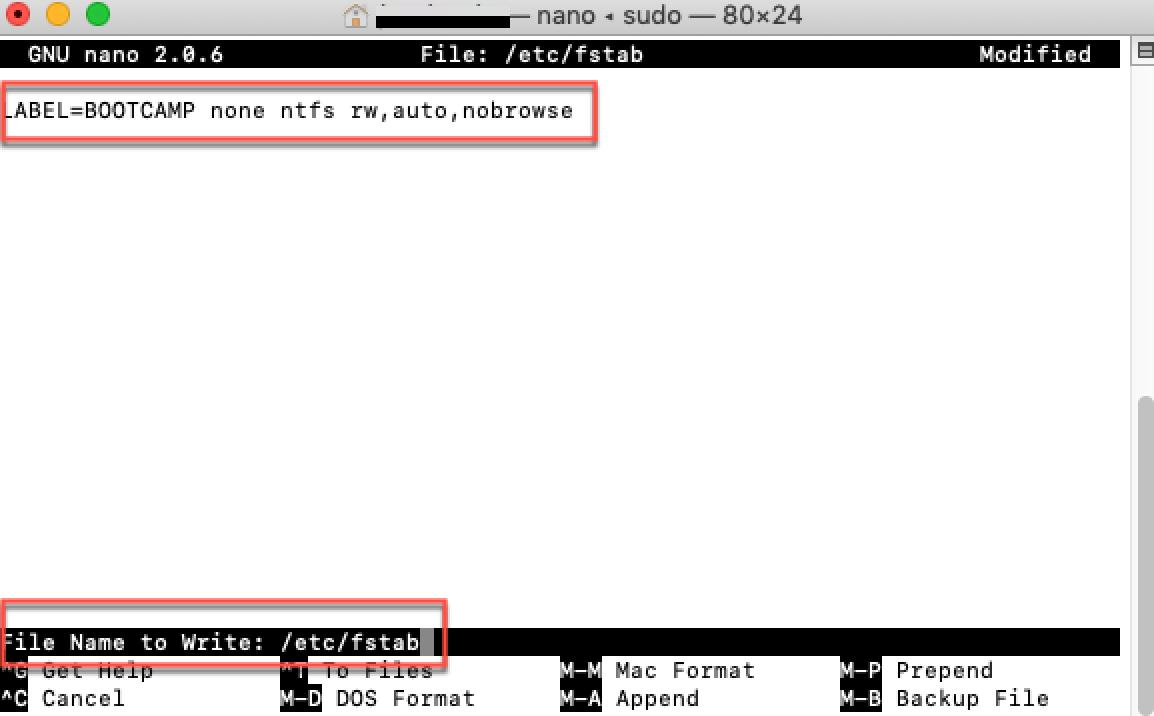
- Pressione Enter e "Control + X" para sair.
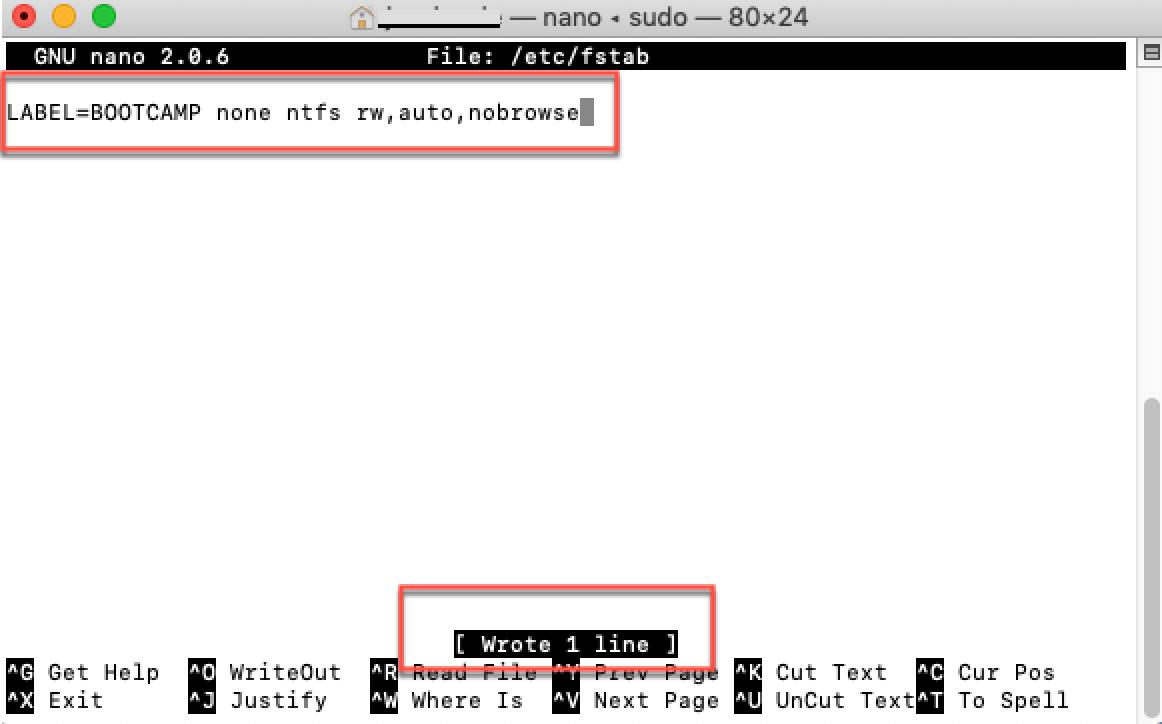
- Clique em "Ir" na barra de menu superior e escolha "Ir para a pasta".
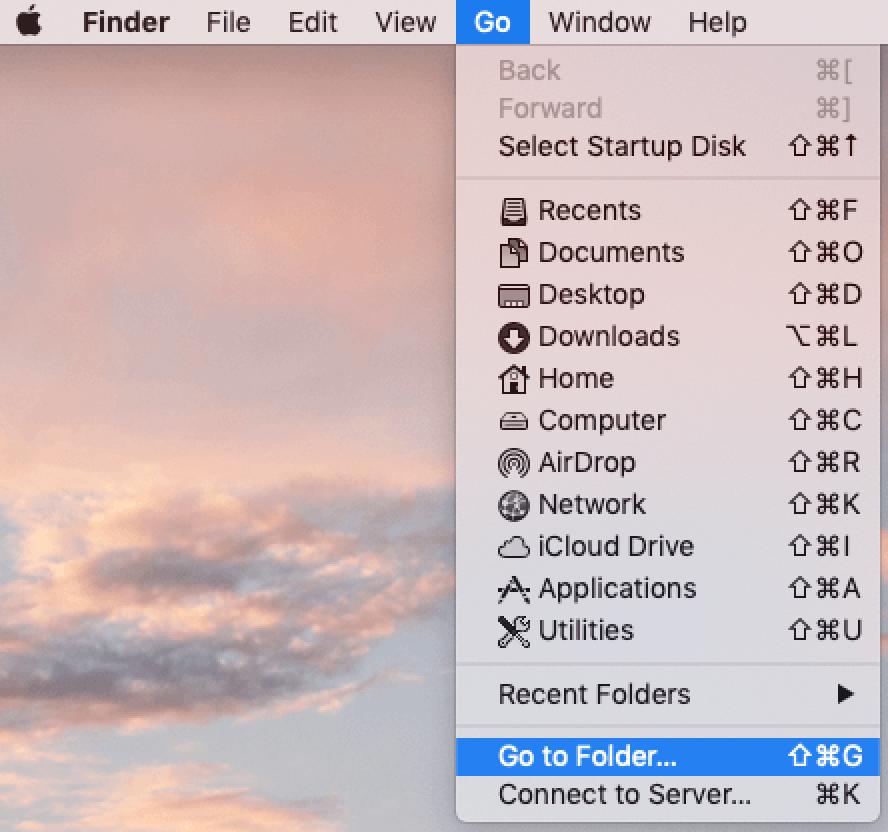
- Digite /Volumes e pressione Enter.
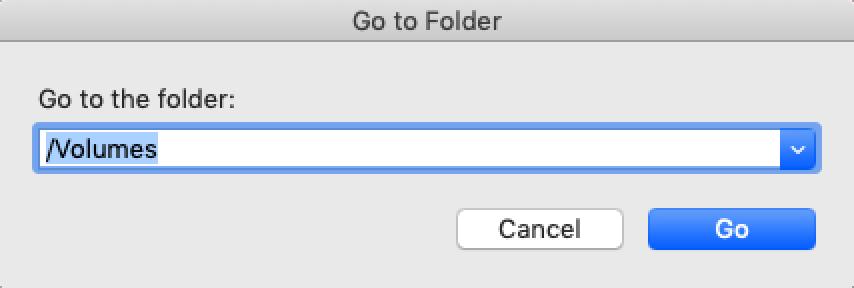
- Encontre o volume BOOTCAMP para abri-lo.
Dicas: Se você deseja desfazer a alteração, siga o passo 1 e o passo 2, e depois exclua a linha de comando. Salve a sua alteração e saia.
Conclusão
Com o Boot Camp, é possível para os usuários do Mac usarem aplicativos exclusivos do Windows e jogarem jogos exclusivos do Windows no Mac.
No entanto, quando se trata da necessidade de transferir conteúdos da partição Windows BOOTCAMP para a partição macOS, os usuários sempre percebem que o macOS não pode gravar na partição BOOTCAMP. O motivo é que a partição BOOTCAMP é formatada com NTFS e o NTFS não é totalmente compatível com o macOS.
A postagem apresentou duas maneiras de montar a partição BOOTCAMP no modo de leitura e gravação no Mac - instalando um software NTFS para Mac de terceiros ou habilitando o suporte nativo do Mac à gravação NTFS.
Aparentemente, usar software NTFS para Mac como iBoysoft NTFS para Mac ou iBoysoft DiskGeeker é mais fácil e seguro.